Windows Spotlight är en Windows 10-funktion som visar olika bilder på din skärm efter att du har låst din dator. Bilderna laddas automatiskt ner från Bing.
Du kan markera om du gillar en viss bild eller inte. Beroende på dina preferenser kommer Windows Spotlight att visa dig fler eller färre bilder av det slaget.
Ibland fastnar Windows Spotlight-låsskärmen på samma bild. Även om du startar om din dator flera gånger, misslyckas Windows Spotlight att ersätta den befintliga bilden med en ny.
Bilden på min Windows Spotlight-låsskärm kommer inte att ändras
Låt appar köras i bakgrunden
Innan du provar några komplicerade metoder, se till att din dator låter appar köras i bakgrunden.
- Gå till inställningar → Integritet.
- Scrolla sedan ner till Bakgrundsappar (vänster ruta).
- Aktivera alternativet som låter appar köras i bakgrunden.
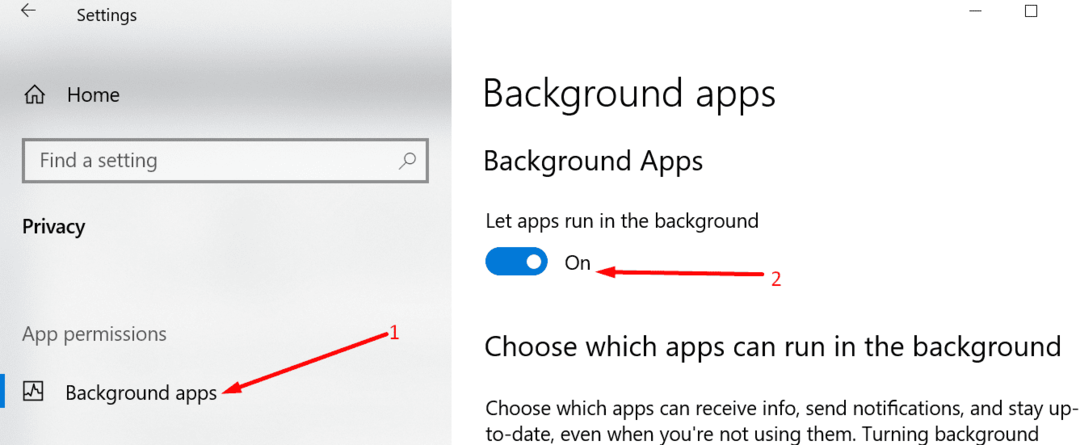
- Gå sedan till inställningar → Personalisering.
- Välj Låsskärm och aktivera Windows Spotlight.
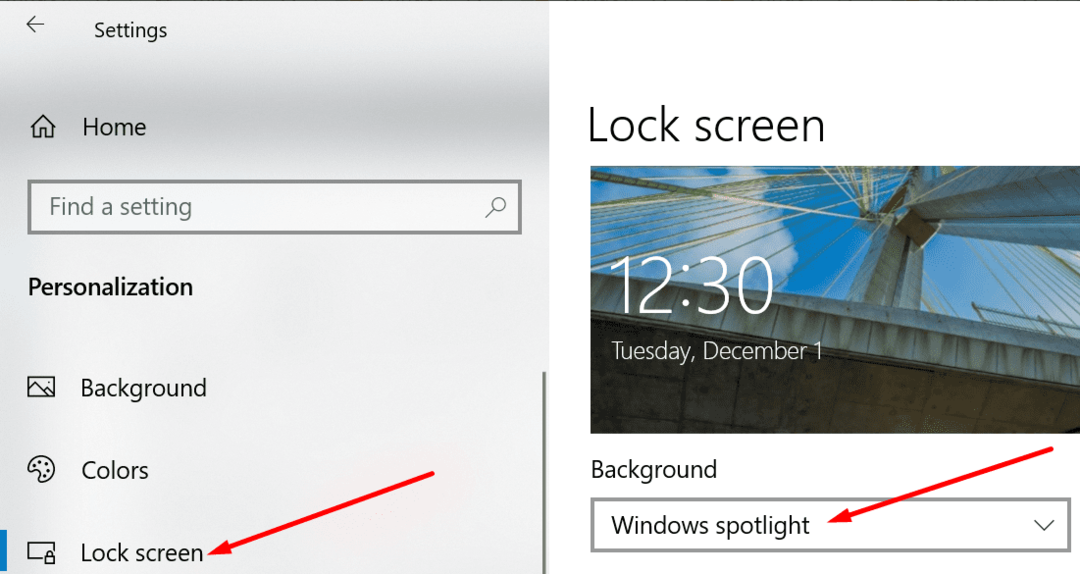
- Lås din dator och kontrollera om låsskärmen fortfarande har fastnat på samma bild.
Inaktivera uppmätta internetanslutningar
Om din internetanslutning är konfigurerad som mätt laddar inte Windows Spotlight ner bilderna från Bing. Det kan förklara varför låsskärmen har fastnat på samma bild.
- Gå till inställningar.
- Välj sedan Nätverk och internet.
- Välj ditt nätverk och scrolla ner till Uppmätt anslutning.
- Inaktivera det här alternativet och starta om datorn.
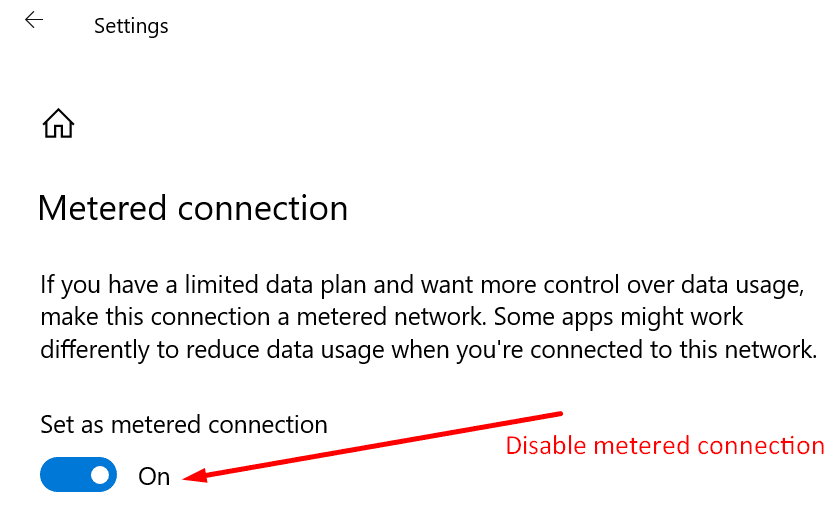
- Lås sedan skärmen för att kontrollera om den här metoden löste problemet.
Återställ Windows Spotlight
- Gå till inställningar.
- Navigera till Personalisering.
- Klicka på Låsskärm alternativ.
- Leta upp Bakgrund alternativ.
- Om Windows Spotlight är valt, ändra inställningarna och välj Bild eller Bildspel istället.
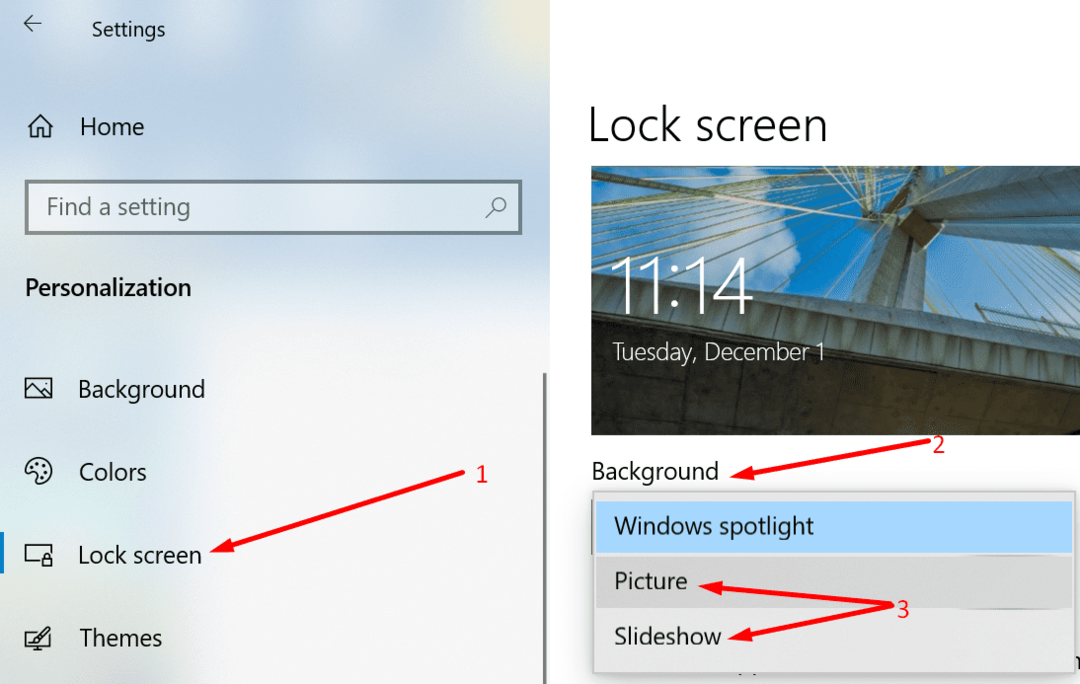
- Tryck sedan på Windows- och R-tangenterna samtidigt.
- I det nya Kör-fönstret anger du denna sökväg:
- %USERPROFILE%/AppData\Local\Packages\Microsoft. Windows. ContentDeliveryManager_cw5n1h2txyewy\LocalState\Assets
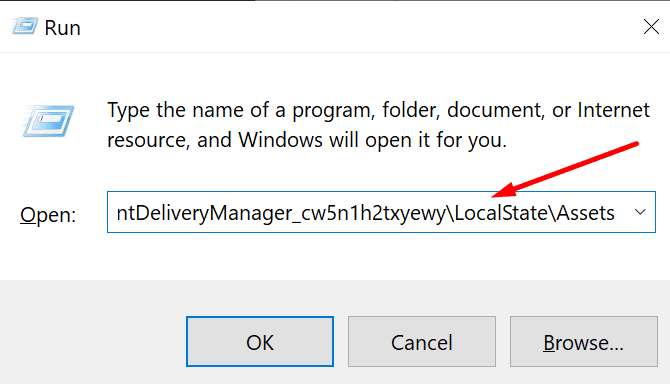
- %USERPROFILE%/AppData\Local\Packages\Microsoft. Windows. ContentDeliveryManager_cw5n1h2txyewy\LocalState\Assets
- Ta bort alla filer som finns lagrade i den mappen. Det här är gamla bilder på låsskärmen.
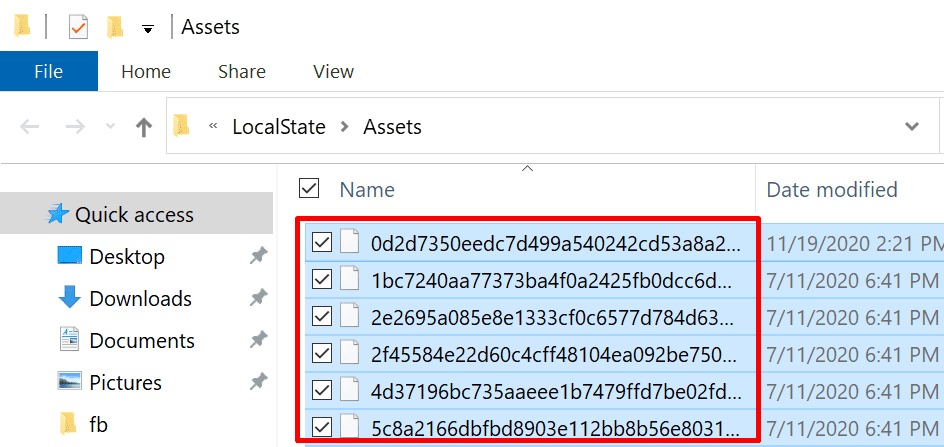
- Öppna sedan dina Windows Spotlight-inställningar genom att ange den här sökvägen i ett nytt Kör-fönster:
- %USERPROFILE%/AppData\Local\Packages\Microsoft. Windows. ContentDeliveryManager_cw5n1h2txyewy\Inställningar
- Leta upp och högerklicka på följande inställningar: inställningar.dat och roaming.lås. Byt namn på båda dessa filer till settings.dat.bak respektive roaming.lock.bak.
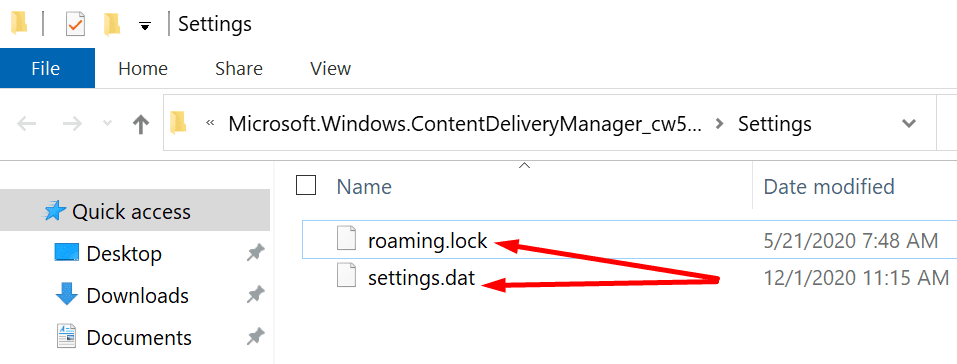
- När du har gjort det, starta om din maskin.
- Gå tillbaka till inställningar → Personalisering → Låsskärm.
- Gör det möjligt Windows Spotlight.
- Lås din skärm och kontrollera om Windows Spotlight nu visar nya bilder.
Notera: Ha tålamod; vänta 10 eller 30 minuter innan du hoppar till nästa lösning. Det kan ta upp till 30 minuter innan mappen Tillgångar fylls på igen.
Återställ Spotlight-inställningarna med PowerShell
Om den tidigare metoden inte gav positiva resultat, försök att återställa dina Windows Spotlight-inställningar med Powershell.
- Det första steget är att gå till inställningar → Personalisering → Låsskärm.
- Aktivera sedan Windows Spotlight.
- Nästa, starta PowerShell (administratör).
- Ange följande kommando:
- Get-AppxPackage -allusers *ContentDeliveryManager* | foreach {Add-AppxPackage “$($_.InstallLocation)\appxmanifest.xml” -DisableDevelopmentMode -register }
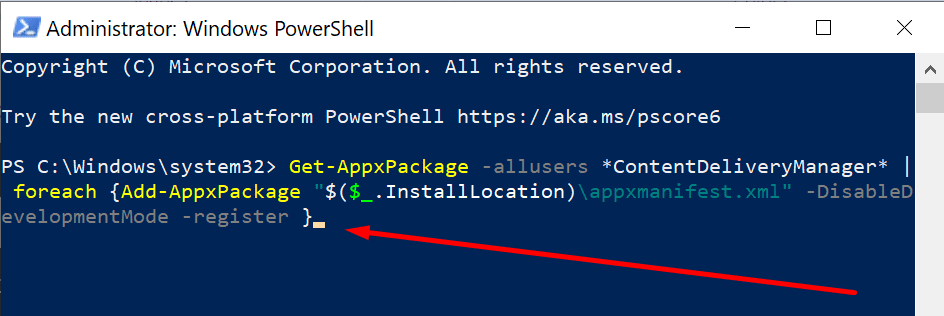
- Get-AppxPackage -allusers *ContentDeliveryManager* | foreach {Add-AppxPackage “$($_.InstallLocation)\appxmanifest.xml” -DisableDevelopmentMode -register }
- Efter att ha återställt ContentDelivery, starta om din dator.
- Lås din enhet och kontrollera om Spotlight-bilden är annorlunda nu.
Anmärkningar:
Vissa användare föreslog att det här problemet kan lösas genom att ändra regioninställningarna till USA.
Andra användare lyckades åtgärda det här problemet genom att installera .NET Framework 3.5. För att göra detta, gå till Start-menyn och sök efter 'Slå av eller på funktioner i Windows.’ Markera kryssrutan NET Framework 3.5.
Lyckades du fixa Windows Spotlight? Låt oss veta i kommentarerna nedan.